Prozkoumejte nástroj Kontrola systémových souborů, zjistěte jeho účel, způsob použití a interpretaci výsledků.
Uživatelé mohou z různých důvodů, ať už záměrně či neúmyslně, manipulovat se soubory klíčovými pro správný chod počítače. Dokonce i výpadek proudu během aktualizace operačního systému Windows může způsobit nečekané komplikace.
Násilné vypnutí počítače rovněž může narušit systémové soubory, čímž zabrání plynulému provozu systému. A samozřejmě nesmíme opomenout škodlivý software, který může napáchat obrovské škody.
Ačkoli existuje mnoho externích aplikací, které slibují řešení veškerých problémů, s nimiž se může počítač potýkat, doporučuje se nejprve využít nativní nástroje pro odstraňování potíží.
Kontrola systémových souborů (SFC)
Kontrola systémových souborů je vestavěný nástroj operačního systému Windows, který je určen k opravě poškozených či chybných systémových souborů.
V některých případech se proces opravy obejde bez komplikací a trvá jen pár minut. Jindy bude zapotřebí manuální zásah.
Ještě před samotným spuštěním Kontroly systémových souborů (SFC) se doporučuje provést kontrolu a případnou opravu pomocí nástroje Deployment Image Servicing and Management (DISM). Detailní postup je popsán v našem průvodci opravou systému Windows pomocí DISM.
Samotnou kontrolu systémových souborů lze provést přímo z běžícího systému, případně s využitím média pro obnovení, pokud se systém nedaří spustit.
SFC spuštěná z běžícího systému
Nejprve je nutné spustit příkazový řádek s administrátorskými právy, tedy jako správce.
Následně zadejte příkaz sfc /scannow a potvrďte klávesou Enter. Tím se zahájí proces kontroly:
Skenování může trvat několik minut a vygeneruje jeden z následujících výsledků:
- Ochrana prostředků systému Windows nenašla žádné porušení integrity.
- Ochrana prostředků systému Windows našla poškozené soubory a úspěšně je opravila.
- Ochrana prostředků systému Windows našla poškozené soubory, ale některé z nich nedokázala opravit.
- Ochrana prostředků systému Windows nemohla provést požadovanou operaci.
Níže najdete podrobnější popis pro jednotlivé možné výsledky.
1. Ochrana prostředků systému Windows nenašla žádné porušení integrity.
Tento výsledek značí, že systémové soubory jsou v pořádku a není třeba provádět žádnou akci.
Nicméně, pokud jste se dostali až k tomuto článku, pravděpodobně se váš systém nechová, jak má.
Proto doporučujeme restartovat počítač a provést důkladnou kontrolu na přítomnost malwaru, spywaru a virů pomocí kvalitního antivirového programu.
Alternativně můžete využít bezplatný nástroj Malwarebytes nebo vyzkoušet zkušební verzi antiviru Bitdefender.
2. Ochrana prostředků systému Windows našla poškozené soubory a úspěšně je opravila.
Jedná se o další příznivý výsledek, který nevyžaduje žádné další kroky.
Pro detailní informace o provedených opravách je možné prozkoumat log soubor na adrese %WinDir%LogsCBSCBS.log.
Následně doporučujeme restartovat systém a ověřit, zda se problém nadále neobjevuje. V závěru opět proveďte kontrolu na škodlivý software, jak je popsáno výše.
3. Ochrana prostředků systému Windows našla poškozené soubory, ale některé z nich nedokázala opravit.
Některé problémy vyžadují ruční zásah a tento je jedním z nich.
Jednoduše řečeno, je nutné dohledat poškozený soubor a nahradit ho nepoškozenou kopií ze stejné verze systému Windows, jako máte vy.
Nejprve otevřete soubor protokolu %WinDir%LogsCBSCBS.log. Ten se otevře v Poznámkovém bloku a pro snadnější manipulaci si ho můžete uložit na plochu.
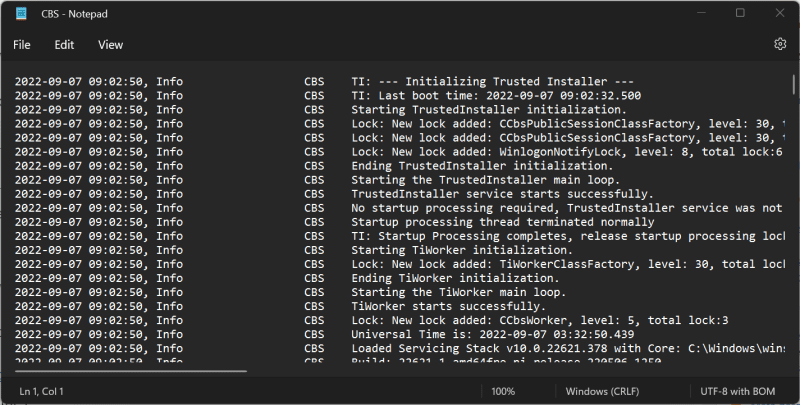
V souboru protokolu se zobrazí výsledky posledních kontrol. Přejděte na konec logu a hledejte záznamy typu „Cannot repair member file“ nebo „Corrupt file“ bez informace o opravě.
Tyto záznamy obsahují kompletní cestu k souboru, který je nutné nahradit. Nejlepší postup je spustit sfc /scannow i na zdrojovém počítači, abyste si byli jisti, že kopírujete nepoškozený soubor.
Následně použijte tyto příkazy jeden po druhém, prostřednictvím příkazového řádku s administrátorskými právy, abyste získali oprávnění pro kopírování a nahrazení poškozeného souboru:
takeown /f filepathfilename icacls filepathfilename /grant administrators:f
Například, pro soubor AcGenral.dll v adresáři System32>Windows>system drive by to vypadalo takto:
takeown /f C:WindowsSystem32acgenral.dll icacls C:WindowsSystem32AcGenral.dll /grant administrators:f
Nakonec nahraďte poškozený soubor jeho funkční kopií.
Restartujte počítač a ověřte, zda se problém vyřešil. Pokud nemáte v systému nainstalovaný žádný antivir, v dalším kroku proveďte důkladnou kontrolu na přítomnost škodlivého softwaru pomocí nástrojů uvedených výše.
4. Ochrana prostředků systému Windows nemohla provést požadovanou operaci.
Tato situace vyžaduje trochu více úsilí z vaší strany.
Nejprve spusťte Windows v nouzovém režimu. Tento režim spustí operační systém pouze s nejnutnějšími ovladači a nástroji.
Po spuštění systému v nouzovém režimu otevřete příkazový řádek a proveďte kontrolu systémových souborů. Dále postupujte podle pokynů uvedených v předchozích odstavcích na základě výsledků skenování.
SFC spuštěná z média pro obnovení
Než budete pokračovat, budete potřebovat vytvořit médium pro obnovení systému Windows. Poté spusťte problematický počítač z tohoto média.
Toho dosáhnete stisknutím specifické klávesy pro vstup do BIOSu nebo nastavení systému a následným výběrem bootování z média pro obnovení. Klávesa se liší v závislosti na výrobci počítače či základní desky.
Po zapnutí počítače stiskněte opakovaně příslušnou klávesu během zobrazování loga výrobce.
Vyhledejte sekci s nastavením pořadí bootování a vyberte médium pro obnovení.
Následně se zobrazí průvodce instalací Windows. Projděte úvodní nastavení s výběrem jazyka, klávesnice atd. Na druhé obrazovce klikněte na „Opravit počítač“.
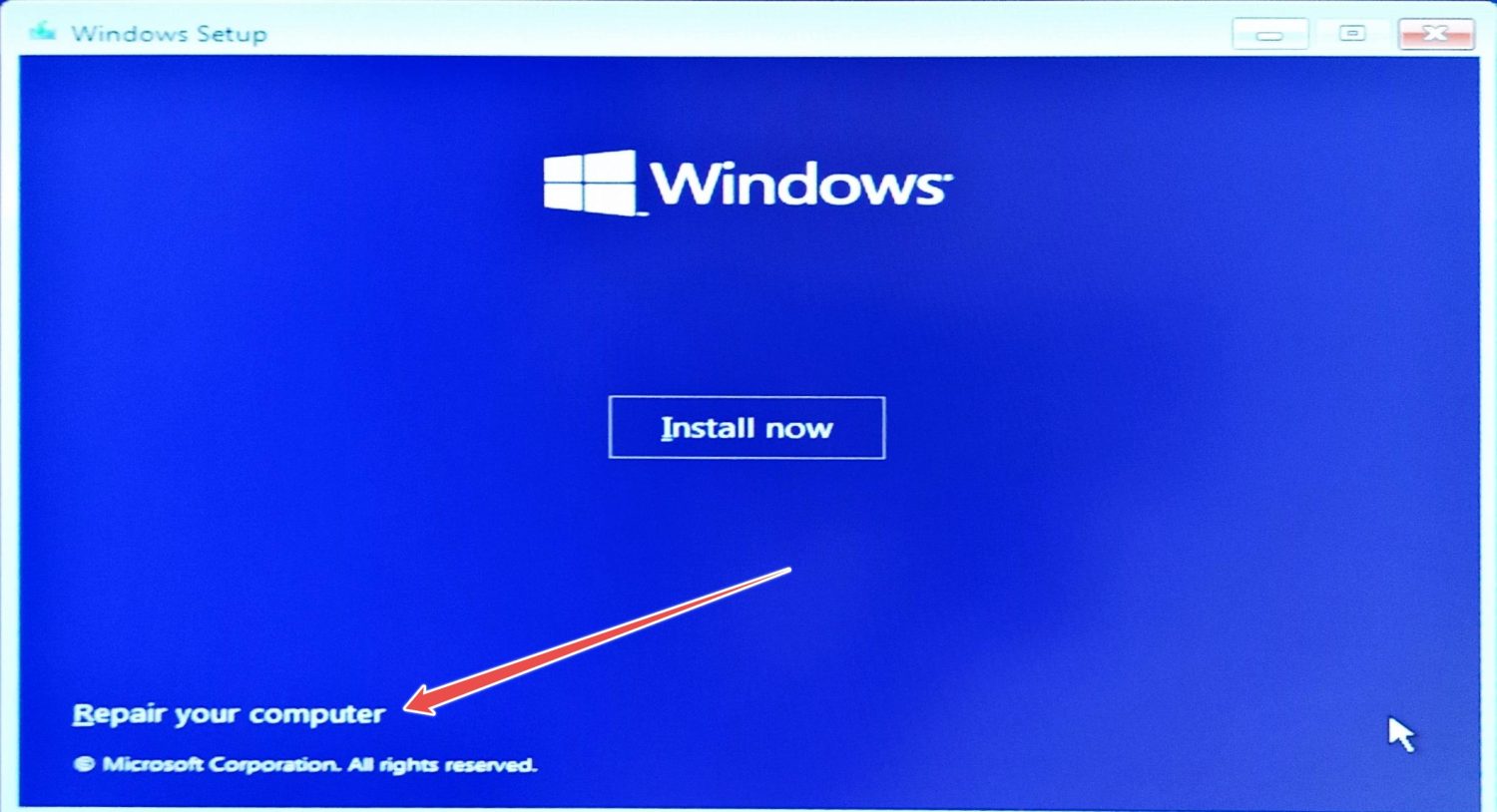
Poté přejděte do sekce „Odstranit potíže“ a následně klikněte na „Příkazový řádek“.
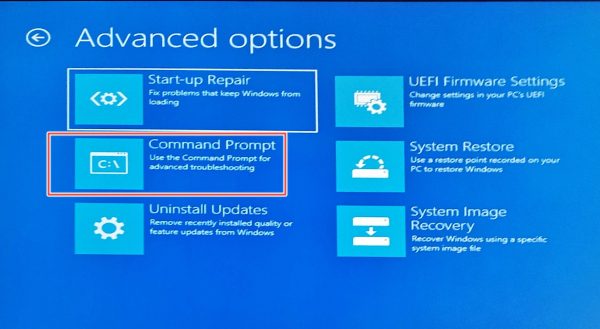
Tím se otevře standardní příkazový řádek, kde můžete zadat příkaz sfc /scannow /offbootdir=c: /offwindir=c:windows a zahájit opravu.
Parametry offbootdir a offwindir odkazují na systémový disk a instalační adresář Windows. Písmeno c: byste měli nahradit příslušným písmenem dle vašeho počítače.
Nechte skenování dokončit a ukončete nastavení systému, aby se počítač normálně spustil.
Závěrem doporučujeme provést kontrolu na přítomnost škodlivého softwaru, abyste eliminovali případné další komplikace.
Závěr
Kontrola systémových souborů (SFC) je užitečný nástroj pro opravu nesprávné konfigurace systémového disku. Oprava obvykle trvá jen několik minut, ale v závislosti na rozsahu poškození může vyžadovat více času a manuální zásah. Pro maximální stabilitu systému se doporučuje spouštět SFC po předchozím spuštění nástroje DISM.
Tento příkaz lze spustit interně z běžícího systému, nebo externě, pokud se systém nedaří nastartovat.
Pokud hledáte alternativní řešení, může se hodit některý z externích nástrojů pro odstraňování problémů se systémem Windows.